I 4 modi principali per risolvere il problema Spotify Impossibile migrare alcuni dati
Quando si tratta di servizi o piattaforme di streaming musicale, Spotify è sempre il primo a cui potremmo pensare. Contiene molte funzionalità e servizi che possono avvantaggiare gli utenti. Tuttavia, come qualsiasi altra applicazione, non è evitabile riscontrare degli errori durante l'utilizzo di questa app soprattutto in alcuni casi in cui il tuo sistema operativo o il tuo software non sono compatibili con le condizioni necessarie per l'installazione o l'utilizzo Spotify. Uno dei problemi più comuni è il "Spotify non è riuscito a migrare alcuni dei tuoi dati"Errore.
Se ti capita di incontrare lo stesso errore, sai quali sono le procedure o le tecniche che puoi fare per risolvere questo problema? In caso contrario, ho qui sotto la discussione delle soluzioni più possibili che puoi utilizzare per risolvere il "Spotify errore di migrazione di alcuni dei tuoi dati non riuscito.
Contenuto dell'articolo Parte 1. Quale causa Spotify Impossibile migrare alcuni dei tuoi dati Errore?Parte 2. Come si risolve Spotify Impossibile migrare alcuni dei tuoi dati?Parte 3. Bonus: come spostare i brani da Spotify al computer?Parte 4. Per riassumere tutto
Parte 1. Quale causa Spotify Impossibile migrare alcuni dei tuoi dati Errore?
Se hai intenzione di crearne uno nuovo Spotify account e trasferire i tuoi dati dal vecchio account a quello nuovo, potresti riscontrare un "Spotify impossibile migrare alcuni dei tuoi dati” errore. Questo tipo di problema è solitamente causato da:
Errore di registro:errori durante il processo di registrazione di Windows per Spotify App
Installazione difettosa:alcuni errori quando hai appena iniziato a installare l'app, come una connessione Internet difettosa o un'interruzione del servizio energetico.
Se riscontri un problema del genere, potresti avere difficoltà a migrare alcuni brani, playlist o tracce salvati dal tuo vecchio account nel nuovo account Spotify conto.
Parte 2. Come si risolve Spotify Impossibile migrare alcuni dei tuoi dati?
Ecco le soluzioni più possibili che puoi fare per risolvere il "Spotify errore di migrazione di alcuni dei tuoi dati non riuscito.
Soluzione 1: rimozione e reinstallazione Spotify Applicazioni
Un motivo sopra menzionato in merito alle possibili cause del “Spotify impossibile migrare alcuni dei tuoi dati” l'errore è un problema relativo all'installazione dell'applicazione. L'installazione errata dell'app potrebbe aver causato l'assorbimento parziale o la conservazione da parte del sistema di alcune prove o registrazioni del processo di installazione precedente. Quindi, in relazione a questo motivo, reinstallare il Spotify l'app potrebbe essere la risposta per risolvere il "Spotify errore di migrazione di alcuni dei tuoi dati non riuscito. Vedere i passaggi seguenti nell'esecuzione di questa procedura.
Passaggio 1. Sulla tastiera, fare clic sul tasto "Windows" e quindi individuare "Windows e Pannello di controllo". Successivamente, dall'insieme di applicazioni che appariranno, trova e seleziona "Spotify".
Passaggio 2. Un modo alternativo di ricerca Spotify è cliccando sul “tasto della finestra” più il tasto “X”. Dopo aver fatto clic sui due tasti contemporaneamente, dal nuovo set di opzioni mostrato sullo schermo, cerca "App e funzionalità". Questo è dove puoi avere Spotify cercato facilmente digitando nella casella di ricerca fornita.
Passaggio 3. Ora che hai trovato e cliccato su “Spotify", vedrai un "pulsante Disinstalla" vicino ad esso. Ha fatto clic per iniziare a rimuovere il file Spotify app sul tuo dispositivo? Ci sono anche alcuni casi di cui la tua ricerca ti darà due versioni diverse Spotify che includono la versione Windows e la versione Desktop.
Passaggio 4. Una volta notato che il processo di disinstallazione è stato completato, vai allo store delle applicazioni e scarica l'app ancora una volta.
Passaggio 5. Dopo averlo fatto, hai reinstallato nuovamente l'app sul tuo dispositivo?
Ora che hai reinstallato correttamente il Spotify app, accedi nuovamente utilizzando il tuo account utente e prova a trasferire nuovamente i file che hai pianificato di trasferire dall'inizio. Se la "Spotify impossibile migrare alcuni dei tuoi dati” l'errore non è più apparso, quindi reinstallare Spotify è abbastanza efficace, ma se è sempre lo stesso, puoi provare il prossimo metodo di cui parlerò.
Soluzione 2: cancellare il precedente SpotifyVoce del Registro di sistema
Un altro possibile motivo per dover sperimentare il “Spotify impossibile migrare alcuni dei tuoi dati” l'errore è dovuto alla voce di registro iniziale. Quindi, la cosa migliore da fare al riguardo è cancellare tutti i file che sono Spotify interessati e correlati. Il registro di Windows potrebbe aver conservato alcuni dati dalla voce di registro iniziale. Per fare ciò, segui i passaggi elencati di seguito.
Passaggio 1. Il primo passo da fare è accedere al "Task Manager" del tuo dispositivo. Sotto di essa verranno quindi visualizzate diverse schede, tra cui "Processi", "Prestazioni", "Cronologia app", "Avvio", "Utenti", "Dettagli" e "Servizi". Dalla serie di schede menzionate, fare clic sulla scheda “Processi”.
Passaggio 2. Nella scheda "Processi", nella sezione App, nota tutti i processi del tuo Spotify applicazione. Dovresti ricordare che devi prima terminare tutti questi processi.
Passaggio 3. Dopo aver terminato i processi, ora devi cancellare tutte le cartelle correlate a Spotify. Puoi provare a trovarlo facendo clic su "Questo PC" e quindi "Windows (C:)" e quindi "Utenti" e quindi "AppData" e l'ultimo è "Roaming". Dall'insieme di cartelle elencate, eliminare la cartella di file di Spotify.
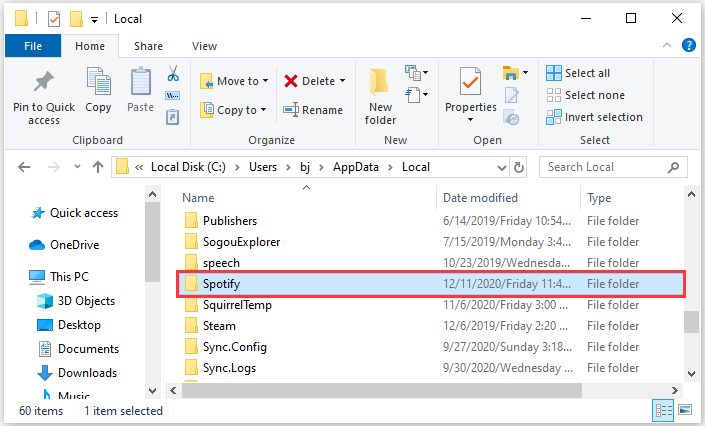
Passaggio 4. Dopo averlo fatto, fare clic sul tasto "Windows" più il tasto "X" e quindi cercare "App e funzionalità". Nella casella di ricerca assegnata, digitare Spotify per atterrare facilmente sull'app di destinazione. Una volta trovato, disinstalla la versione Windows o Desktop.
Passaggio 5. Una volta aperta la cartella dei file Spotify è stato cancellato, quindi devi rimuovere la chiave del file Spotify applicazione che hai disinstallato pochi secondi fa. Per fare ciò, devi solo fare clic sul tasto "Windows" più il pulsante "R" per aprire facilmente "Esegui". Da lì, inserisci la parola "Regedit" che significa "Editor del registro".
Passaggio 6. Verrai quindi indirizzato a una nuova pagina in cui vedrai molte cartelle di file. Dai un'occhiata alla barra degli indirizzi situata sotto le schede. Nella barra degli indirizzi, copia e incolla l'indirizzo di disinstallazione.
Passaggio 7. Ora prendi l'iniziale Spotify voce di registro eliminata.
Passaggio 8. Successivamente, riavvia il desktop o Windows e prova a installare il file Spotify app ancora una volta.
Questi passaggi sono stati un po' complicati ma sono stati sicuramente utili per affrontare il "Spotify errore di migrazione di alcuni dei tuoi dati non riuscito.
Soluzione 3: compensazione Spotify Cache
Oltre ai due metodi precedenti, puoi anche risolvere il problema relativo ad alcuni dati Spotify non può essere migrato da svuotando la cache dell'applicazione. Cancellazione Spotify cache è un metodo comune per risolvere una serie di Spotify problemi come Spotify testi non visualizzati, Spotify file locali non visualizzati, Spotify motore di ricerca non funzionante, ecc.
Soluzione 4: riavvio del computer
La maggior parte dei problemi relativi al computer viene risolta utilizzando il trucco di riavviare il dispositivo e aggiornare il sistema. Ci sono casi in cui il “Spotify mancata migrazione di alcuni dei tuoi dati” errore è causato dal trasferimento improprio o non riuscito di dati tra i vecchi Spotify versione installata e il server o potrebbe anche essere l'aggiornamento automatico dell'app, quindi il riavvio del dispositivo potrebbe essere d'aiuto. Il riavvio del dispositivo potrebbe anche essere la soluzione nel "Spotify non è riuscito a migrare alcuni dei tuoi dati” errore perché può aiutare a cancellare alcuni dei dati danneggiati memorizzati nella tua CPU.
Parte 3. Bonus: come spostare i brani da Spotify al computer?
Il modo migliore per utilizzare il tuo preferito Spotify il trasferimento di brani e album sul desktop avviene tramite l'uso di uno strumento professionale che può aiutarti a salvare e salvare convertendoli in qualsiasi formato audio. Averli convertiti in qualsiasi formato ti permetterà di goderti le tue canzoni senza limiti.
Il miglior convertitore che potrebbe aiutarti in questa faccenda non è altro che "TuneSolo Spotify Music Converter”. Cerchiamo di discutere prima le migliori caratteristiche di questo convertitore uno per uno.
Scaricare Spotify musica
Quando si tratta di scaricando il tuo preferito Spotify brani, "TuneSolo Spotify Music Converter” potrebbe aiutarti molto. Dopo aver scaricato con successo i brani, potrai goderti i brani salvati per l'ascolto offline. Questo è in realtà un grande vantaggio perché coloro che utilizzano l'app gratuitamente possono solo riprodurre in streaming i brani online.
Giocare Spotify musica su qualsiasi dispositivo
Con "TuneSolo Spotify Music Converter” puoi anche far riprodurre i brani scaricati su molti dispositivi a seconda di cosa preferisci usare, a differenza del Spotify Utenti Premium che possono utilizzare solo fino a tre dispositivi per lo streaming dei brani. Questo è perché Spotify i brani sono protetti da DRM rendendo i loro contenuti non accessibili su diversi gadget.
convertire Spotify Musica in qualsiasi altro formato audio
Se desideri utilizzare “TuneSolo Spotify Music Converter” per convertire i tuoi più amati Spotify canzoni, quindi puoi scegliere tra i formati audio comuni inclusi MP3, AAC, WAV, FLAC e altri.
Alta velocità di conversione
Ora, se il tuo obiettivo è trovare il convertitore che possa fare il lavoro nel modo più veloce possibile, il convertitore perfetto è sempre "TuneSolo Spotify Convertitore di musica”. Può completare l'intera procedura in un paio di minuti. Può scaricare e convertire i brani cinque volte più velocemente rispetto a qualsiasi altro convertitore. Molto del tuo tempo sarà sicuramente risparmiato e utilizzato per svolgere altre attività.
Conserva la qualità audio originale
Inoltre, anche dopo il processo di conversione, la qualità dei brani è ancora al 100% la stessa della qualità audio originale. “TuneSolo Spotify Music Converter” è in grado di produrre i migliori risultati di qualità che potresti mai avere.
Conserva i tag ID3 e le informazioni sui metadati
Se una delle tue preoccupazioni riguarda l'identificazione del Spotify canzoni, quindi puoi essere certo di utilizzare "TuneSolo Spotify Convertitore di musica”. Tutte le informazioni più significative vengono conservate anche le canzoni sono state convertite. Questi includono le informazioni sui metadati e i tag ID3 delle canzoni.
Aggiornamenti gratuiti e assistenza dal team di supporto tecnico
Un'altra grande caratteristica di "TuneSolo Spotify Music Converter" è che puoi avere aggiornamenti gratuiti e puoi ottenere aiuto illimitato dal team di supporto ogni volta che ne hai bisogno.
Ora, ecco i passaggi che devi seguire usando "TuneSolo Spotify Convertitore di musica”.
Passaggio 1. Avere "TuneSolo Spotify Music Converter” scaricato e installato sul tuo dispositivo. Puoi ottenere questa app dall'app store o semplicemente fare clic sul pulsante sicuro di seguito.
Passo 2. La prossima cosa da fare è caricare i tuoi brani, cosa che può essere fatta trascinando e rilasciando i file dei brani o copiando e incollando i collegamenti dei brani nel convertitore.

Passaggio 3. Ora devi selezionare il formato audio dall'insieme di formati menzionati sopra.

Passaggio 4. Una volta selezionato il formato, ora puoi fare clic sul pulsante "Converti tutto" per avviare formalmente il processo di conversione.

Passo 5. Dopo aver convertito con successo i brani, puoi recuperarli e salvarli sul tuo computer facendo clic su "Visualizza file di output".
Se hai seguito i passaggi nell'utilizzo di "TuneSolo Spotify Music Converter" con attenzione e correttamente, puoi avere il Spotify brani spostati nel tuo computer in modo permanente.
Parte 4. Per riassumere tutto
Se non vuoi avere difficoltà a trasferire il tuo Spotify file in un altro e ricevere notifiche continue su "Spotify non è riuscito a migrare alcuni dei tuoi dati" errore, quindi dovresti considerare di spostarli permanentemente nel dispositivo che stai utilizzando applicando e utilizzando cosa "TuneSolo Spotify Music Converter” può fare. Con le sue funzionalità e servizi spiegati sopra, sarà sicuramente la migliore soluzione che puoi avere per risolvere questo problema.